在我们日常使用电脑时,应该有很多用户遇到需要设置电脑任务栏的情况,那么电脑屏幕任务栏怎么设置呢?下面小编就为大家带来电脑屏幕任务栏设置方法,感兴趣的小伙伴快来看看吧。
电脑屏幕任务栏设置方法
1、首先在桌面空白处单击鼠标右键,然后点击“任务管理器”或者利用快捷键“Ctrl+Alt+Del”调出任务管理器。
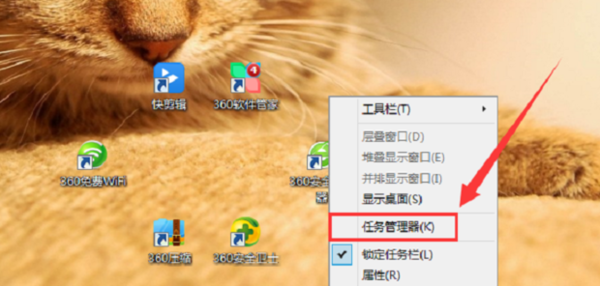
2、然后弹出任务管理器窗口,点击“文件”。
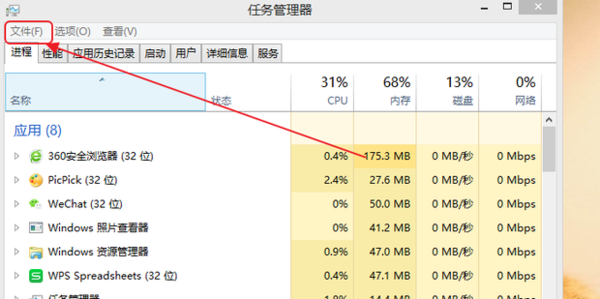
3、点击”运行新任务”。
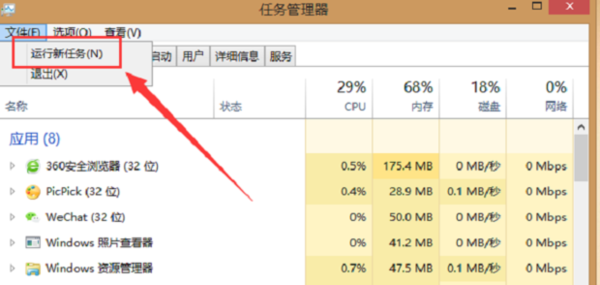
4、然后弹出运行窗口,输入“explorer.exe”并点击“确定”。

5、然后即可查看任务栏已经显示出来了。

6、如果没有显示,点击鼠标右键,选择“属性”。
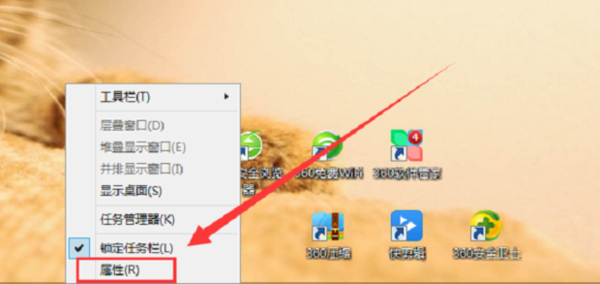
7、然后将任务栏在屏幕上的位置改变一下,点击“底部”。
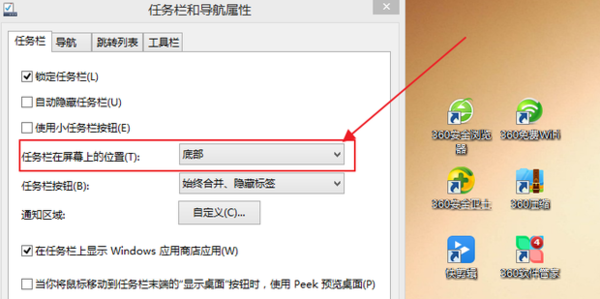
8、选择“左侧”。
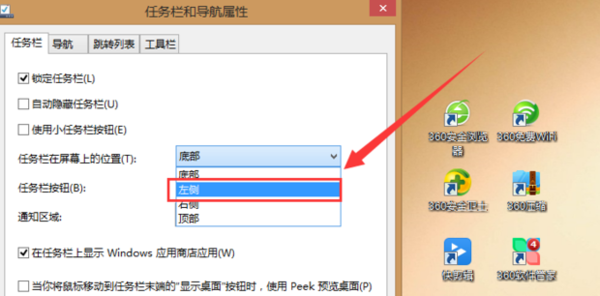
9、选择好后点击“确定”。
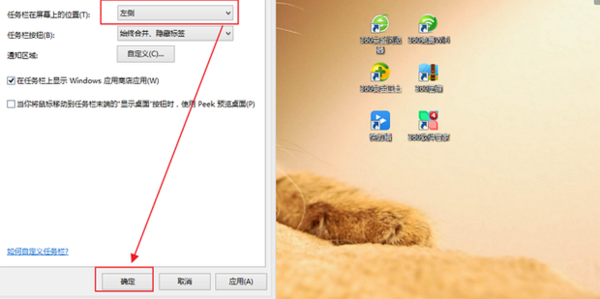
10、然后就可以在左侧看家任务栏已经显示了,要想改到底部,只需重复6-9步,将任务栏位置改为底部即可。
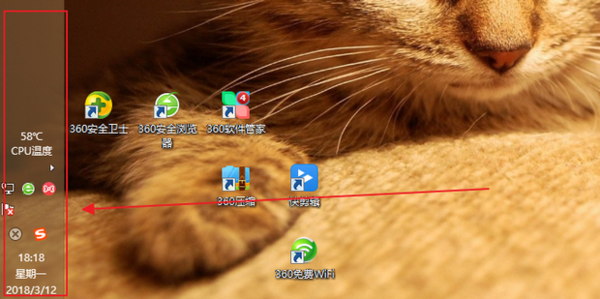
以上就是小编为小伙伴们带来的电脑屏幕任务栏设置方法,希望可以帮助到你们。
